windows7图标显示异常_win7文件夹图标显示异常怎么办
相信大家在使用雨林木风win7旗舰版64位系统电脑过程中都有遇到过图标显示异常的问题,其实图标显示异常的原因是因为图标缓存失效导致的,那么今天小编就给大家介绍win7文件夹图标显示异常怎么办的解决方法。
win7文件夹图标显示异常怎么办的解决步骤:
1、首先右键点击“桌面”选择“查看”点击“大图标”。
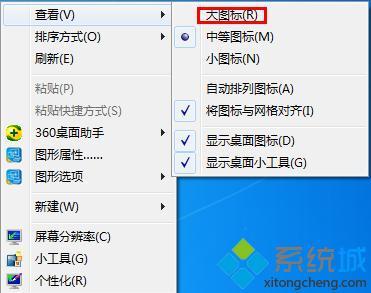
2、等待桌面图标刷新,右键点击“桌面”选择“查看”点击“小图标”。
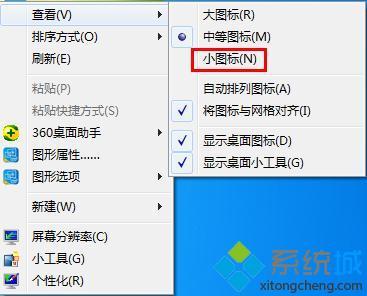
3、上面的操作可以进行图标缓存的一次刷新,打开“计算机”。
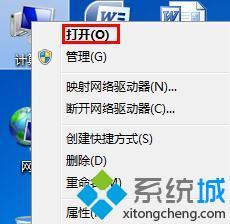
4、找到C:\Users\你的计算机用户名\AppData\Local,删除IconCache.db重启电脑即可。
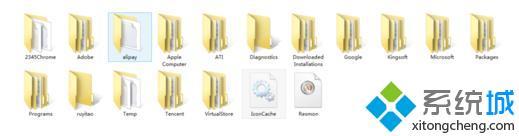
以上就是win7文件夹图标显示异常怎么办的解决步骤,有需要的用户可以按照上述步骤设置,希望可以帮助到你。
我告诉你msdn版权声明:以上内容作者已申请原创保护,未经允许不得转载,侵权必究!授权事宜、对本内容有异议或投诉,敬请联系网站管理员,我们将尽快回复您,谢谢合作!










